苹果手机自带pdf转换
来源:网络收集 点击: 时间:2024-04-16【导读】:
苹果可以通过备忘录转换pdf、截图转换pdf、Safari浏览器转换pdf等方法转换pdf,本答案介绍看了以上所有方法,以下是苹果手机通过备忘录转换pdf的操作步骤:品牌型号:iPhone13系统版本:iOS16.1软件版本:Safari16.1QQ8.9.28备忘录转化1/8分步阅读 2/8
2/8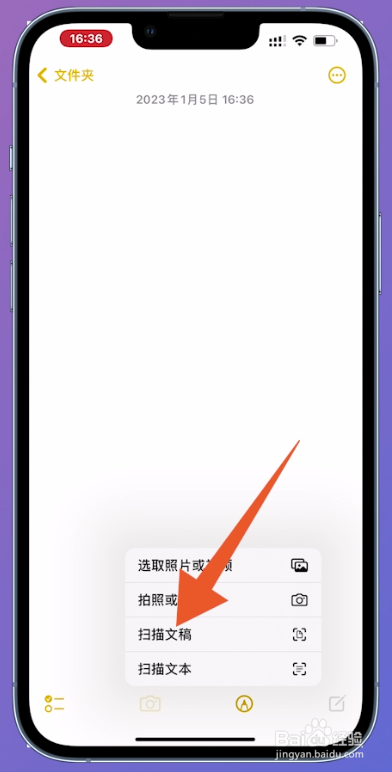 3/8
3/8 4/8
4/8 5/8
5/8 6/8
6/8 7/8
7/8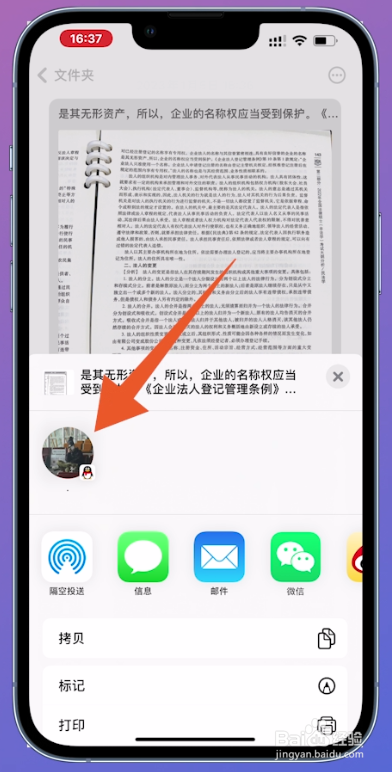 8/8
8/8 截图转化1/6
截图转化1/6 2/6
2/6 3/6
3/6 4/6
4/6 5/6
5/6 6/6
6/6 Safari转换1/5
Safari转换1/5 2/5
2/5 3/5
3/5 4/5
4/5 5/5
5/5
点击相机图标
进入苹果备忘录页面后,点击页面下方的相机图标。
 2/8
2/8点击扫描文稿
在弹出的窗口中,选择并点击里面的【扫描文稿】。
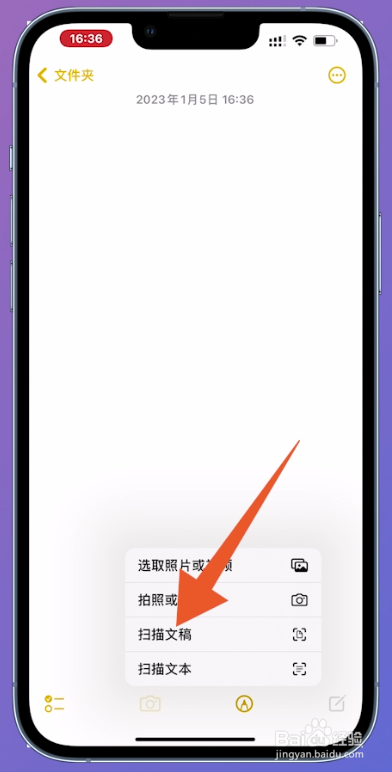 3/8
3/8点击按钮
扫描要转换的文稿,并点击页面下方的按钮。
 4/8
4/8点击存储
扫描完成后,点击页面右下方的【存储】。
 5/8
5/8点击三点图标
存储完成后,点击页面右上方的三点图标。
 6/8
6/8点击发送副本
在弹出的窗口中,点击页面中的【发送副本】。
 7/8
7/8点击好友头像
切换至新页面后,点击页面中的好友头像。
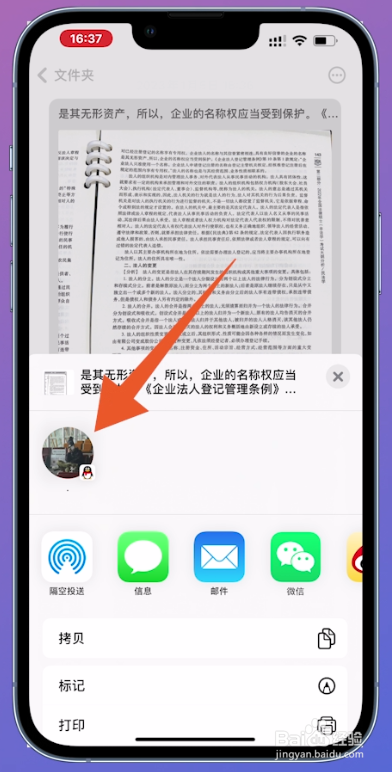 8/8
8/8转化为PDF
进入发送页面后,就能看见发送的是pdf文件了。
 截图转化1/6
截图转化1/6点击截图
进入苹果手机页面后,截取一张图片并点击它。
 2/6
2/6点击分享图标
打开截图后,点击页面右上方的分享图标。
 3/6
3/6点击打印
切换至新页面后,选择并点击页面中的【打印】。
 4/6
4/6再次点击打印
在跳转的新页面中,再次点击页面右上方的【打印】。
 5/6
5/6点击头像
进入新页面后,点击页面中的好友头像。
 6/6
6/6转化为PDF
打开发送页面后,就能看见发送的是pdf文件了。
 Safari转换1/5
Safari转换1/5点击分享图标
进入Safari浏览器页面后,点击页面下方的分享图标。
 2/5
2/5选择打印
在弹出的窗口中,找到并点击页面中的【打印】选项。
 3/5
3/5点击打印
切换至新页面后,再次点击页面右上方的【打印】。
 4/5
4/5点击好友头像
在弹出的新窗口中,选择并点击里面的好友头像。
 5/5
5/5转化为pdf
进入新页面后,就能看见发送的是pdf文件了。

版权声明:
1、本文系转载,版权归原作者所有,旨在传递信息,不代表看本站的观点和立场。
2、本站仅提供信息发布平台,不承担相关法律责任。
3、若侵犯您的版权或隐私,请联系本站管理员删除。
4、文章链接:http://www.ff371.cn/art_522695.html
上一篇:模拟山羊怎么解锁旋风羊
下一篇:手机钉钉在哪关闭名片及企业信息显示?
 订阅
订阅